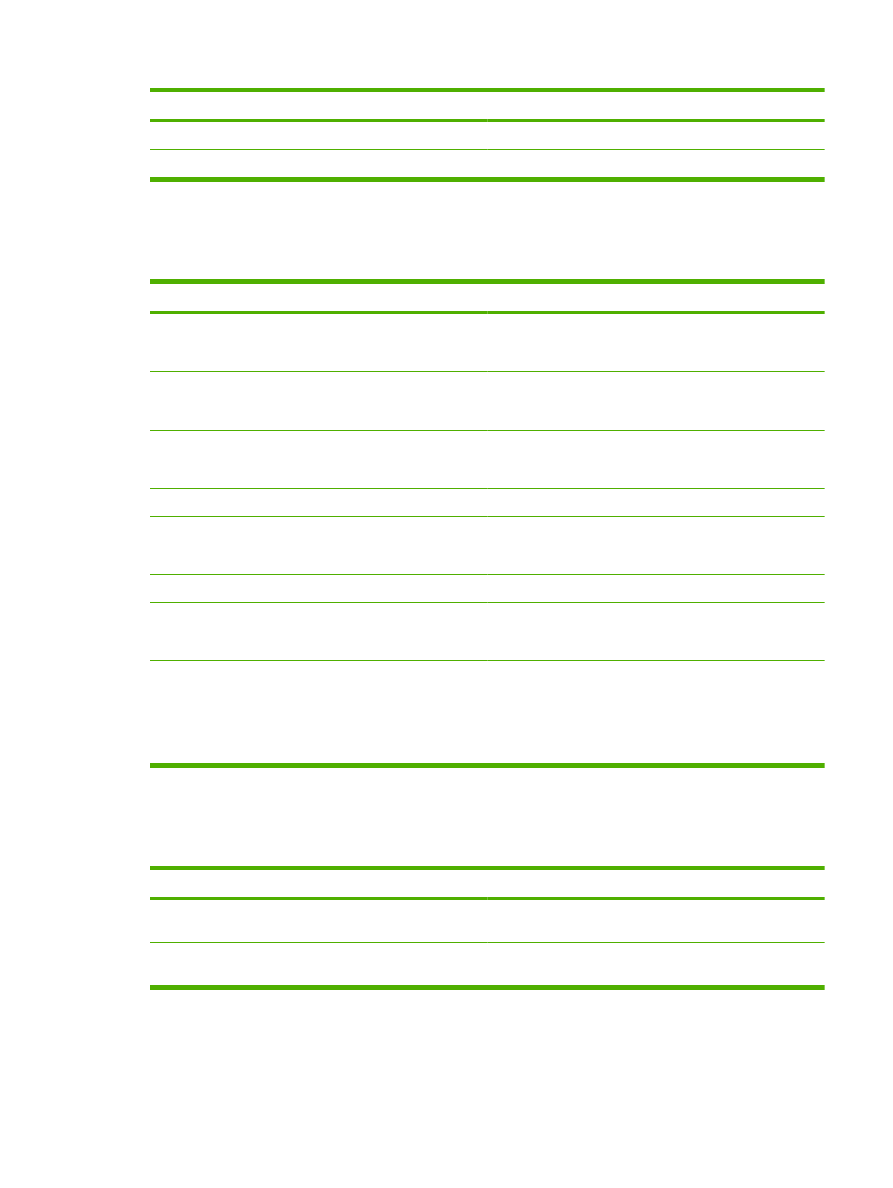
작업 저장 옵션 설정
다음 작업을 수행하려면 프린터 드라이버를 열고 작업 저장 탭을 누릅니다
.
방법
수행 단계
1 부 먼저 인쇄하여 확인 후 나머지 작업 인쇄
작업 저장 모드 영역에서
1 부 인쇄 후 나머지는 보관을 누릅니
다
. 1 부만 인쇄됩니다. 제품 제어판에 나머지 복사본을 인쇄
하라는 메시지가 나타납니다
.
개인 작업을 제품에 임시 저장 후 나중에 인쇄
a) 작업 저장 모드 영역에서 개인 작업을 누릅니다. b) 개인 작
업 만들기 영역에 개인 식별 번호
(PIN)로 네 자릿수를 입력합
니다
.
제품에 작업 임시 저장
주:
제품의 전원을 끄면 이러한 작업이 삭제됩니다
.
작업 저장 모드 영역에서 고속 복사를 누릅니다
. 해당 작업의
1 부가 즉시 인쇄되지만 제어판에서 더 많은 매수를 인쇄할 수
있습니다
.
제품에 작업 영구 저장
작업 저장 모드 영역에서 저장 작업을 누릅니다
.
PIN 제공 사용자만 인쇄할 수 있도록 영구 저장 작업을 개인
화
a) 작업 저장 모드 영역에서 저장 작업을 누릅니다. b) 개인 작
업 만들기 영역에서 인쇄
PIN 을 누르고 네 자릿수 PIN(개인
식별 번호
)을 입력합니다.
저장된 작업 인쇄 시 통지
작업 통지 옵션 영역에서 인쇄시 작업
ID 표시를 누릅니다.
저장된 작업에 사용자 이름 설정
사용자 이름 영역에서
Windows 기본 사용자 이름에 사용할
사용자 이름을 누릅니다
. 다른 사용자 이름을 제공하려면 사용
자 정의를 누르고 이름을 입력하십시오
.
저장된 작업의 이름 지정
a) 기본 작업명을 사용하려면 작업명 영역에서 자동을 누릅니
다
. 작업명을 지정하려면 사용자 정의를 누르고 이름을 입력합
니다
. b) 작업명이 있는 경우 드롭다운 목록에서 옵션을 선택
합니다
. 작업명 + (1-99) 사용을 선택하여 기존 이름 끝에 숫자
를 추가하거나
, 기존 파일 바꾸기를 선택하여 이미 이름이 지
정된 작업을 덮어씁니다
.